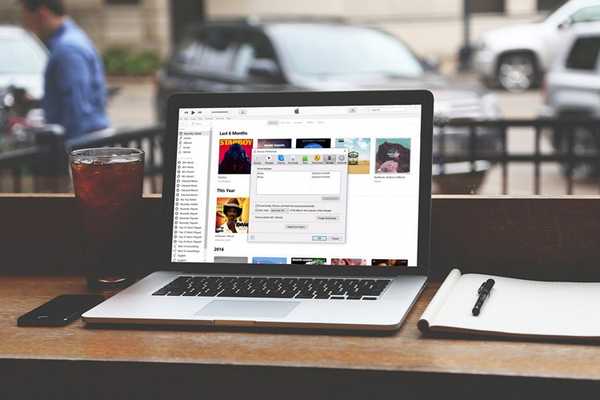
Simon Gallagher
0
3327
338
Hvis du bruger iTunes til styring af medierne på tværs af alle dine iOS-enheder, er du sandsynligvis blevet irriteret på grund af det faktum, at softwaren begynder at synkronisere medier umiddelbart efter, at du har tilsluttet enheden til din computer. Nå, vi har alle været der, og det tager en hel del tid at gennemføre, især hvis du har masser af indhold. De fleste af os foretrækker at udføre synkroniseringsprocessen efter vores skøn i stedet for at lade iTunes gøre det for os automatisk. Der er dog en måde at deaktivere denne Auto-Sync-funktion i iTunes. Når det er gjort, skal du blot klikke på knappen Synkroniser for manuelt at overføre indhold efter din vilje. Hvis du er interesseret i at deaktivere denne funktion, så lad os se på hvordan man deaktiverer autosynkronisering i iTunes:
Sluk for automatisk synkronisering i iTunes
Bemærk: Jeg har formået at deaktivere autosynkronisering i den nyeste stabile version af iTunes til Windows (12.6.2) for at forhindre, at min iPhone 7 Plus automatisk overfører og modtager indhold. Selv hvis du bruger iTunes på Mac, er proceduren stort set den samme for begge operativsystemer.
Tilslut først din iOS-enhed til din computer, som har en nylig version af iTunes installeret, og følg blot nedenstående trin for at deaktivere auto-synkroniseringsfunktionen på en jiffy:
- Når du har tilsluttet din iOS-enhed, vil du bemærke et enhedsikon lige under øverste menu på iTunes. ganske enkelt Klik på enhedsikonet og gå videre til den næste menu.
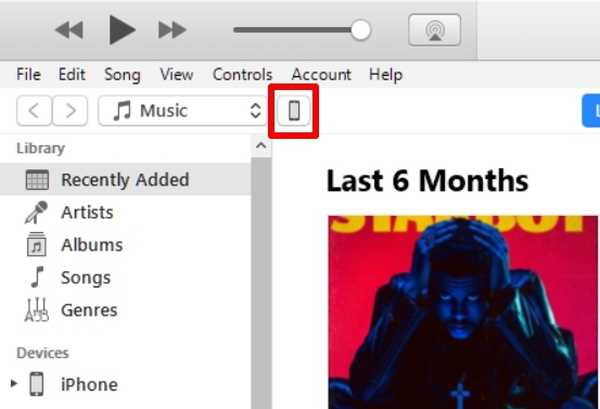
- Her under indstillingsafsnittet placeret i højre rude, fjern markeringen i afkrydsningsfeltet lige ved siden af “Synkroniser automatisk, når denne iPhone (eller iPod eller iPad) er tilsluttet ”. Klik nu på "Færdig" placeret i øverste højre hjørne for at gemme dine indstillinger. Hvis du manuelt vil synkronisere din iTunes, kan du nemt gøre det ved at klikke på knappen Synkroniser lige ved siden af.
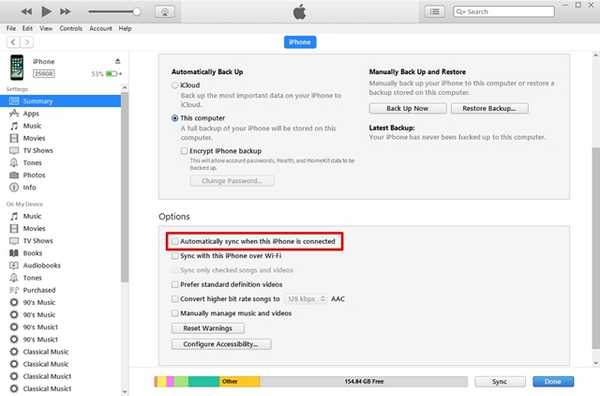
- Gå nu over til Rediger -> Præferencer placeret i øverste menu for at deaktivere auto synkroniseringsfunktionen. Du kan også bruge genvejstasten “Ctrl +,” for nemt at komme ind på iTunes-præferencer.
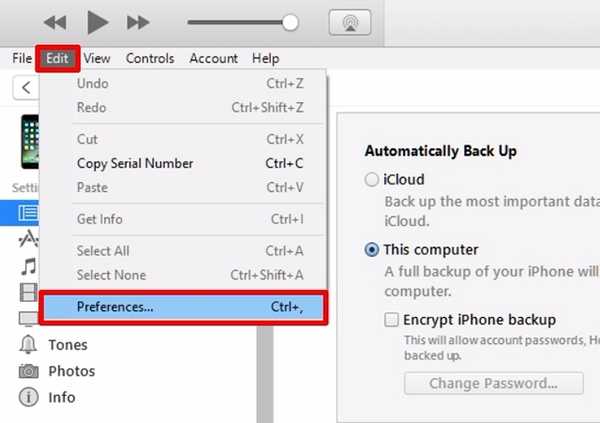
- Nu vises et lille vindue på din skærm, der viser alle de iTunes-præferencer, du kan tilpasse. Her, gå til afsnittet Enheder og markér afkrydsningsfeltet lige ved siden af “Hindre, at iPods, iPhones og iPads synkroniseres automatisk”. Når du er færdig med dette, skal du blot klikke på OK for at gemme dine præferencer.
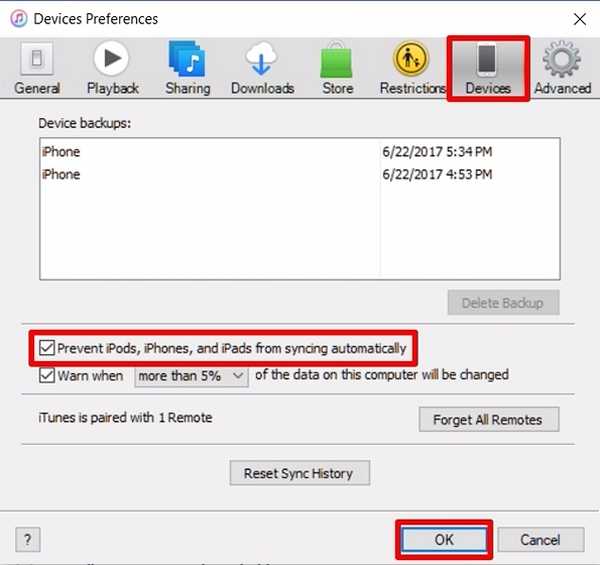 Det er stort set alt hvad du skal gøre for at forhindre iTunes i at synkronisere dine medier automatisk på alle dine iOS-enheder.
Det er stort set alt hvad du skal gøre for at forhindre iTunes i at synkronisere dine medier automatisk på alle dine iOS-enheder.
SE OGSÅ: Sådan godkendes en computer i iTunes
Deaktiver iTunes Auto Sync med brugervenlighed
Hvis du var en person som mig, der altid plejede at blive irriteret, hver gang iTunes startede synkroniseringsprocessen, så snart enheden var forbundet til en computer af en anden grund, er vi glade for, at vi kunne hjælpe dig med at komme ud af en sådan situation. Selvfølgelig kan nogle af jer muligvis nyde at bruge denne funktion, der holder alt opdateret ved blot at oprette forbindelse til din enhed, men personligt vil jeg gerne gøre dette efter min egen vilje. Nå, har I det lykkedes med succes at deaktivere autosynkronisering i iTunes? Fortæl os det i kommentarfeltet nedenunder.















